你的 Mac 遇到问题了吗?想重新安装它但 Internet 恢复模式不起作用?不用担心!在本文中,我们将了解当 Command +R 和 Internet 恢复模式不起作用时该怎么办。除此之外,我们还将研究重新安装 macOS 的其他选项。以下是在 Internet 恢复不工作时恢复 Mac 的方法。
为什么我们需要重新安装 Mac?
- 修复频繁的系统崩溃
- 提升 Mac 性能和速度
- 删除恶意软件感染
- 连续的错误消息或突然的系统重启等等。
因此,由于这些常见问题,你可能需要重新安装 Mac 操作系统。有一种简单的方法可以做到这一点,使用Mac Recovery分区或 Mac Internet Recovery。它们可以通过按 Command + R 键来访问。但是,如果当你按 Command + R 时什么都没有出现,那么呢?
如何修复Mac网络恢复模式不起作用?好吧,我们有解决这个问题的最佳解决方案。因此,事不宜迟,让我们了解更多有关 Mac Recovery 的信息。
什么是 Mac 恢复模式?
Mac 恢复模式,简单来说,是一个加载内置恢复工具并帮助重新安装 Mac 的程序。它是macOS 的 SOS,帮助解决各种与 Mac 相关的问题。早在 2011 年推出 OS X Lion 时,还没有恢复分区。相反,用户必须使用物理磁盘重新安装 Mac。
但是现在使用 Mac Recovery 分区,你可以轻松地从头开始重新安装操作系统。但是,如果它丢失或由于某种原因,你无法访问它,请不要担心。这个问题也有解决办法。
互联网恢复和常规恢复有什么区别?
正常恢复模式是你需要的所有实用程序的基本缓存。它保存在 Mac 启动驱动器的分区中。这意味着它对其余磁盘空间是隐藏的,并且可以在遇到一些问题时使用。如果你需要重新安装 macOS,恢复模式将使用最新版本的操作系统重新启动你的 Mac。相比之下,Internet Recovery 将重新安装最初随附的 macOS。这是因为 Internet 恢复模式使用包含操作系统图像的嵌入式代码。
何时使用 Internet 恢复
当恢复分区丢失时,将使用 Internet 恢复模式。当你使用 RAID 卷时会发生这种情况,因为它不支持恢复分区。此外,如果分区驱动器被修改或已使用Boot Camp助手进行分区,则使用正常恢复可能会遇到问题。
但是,如果 Internet 恢复模式也停止工作,那么呢?
这是修复。
如何修复 Internet 恢复 Mac不工作
如果你运气不好,只有这样,正常恢复模式和 Internet Recovery Mac 才有可能停止工作。在这种情况下,最好的解决方案是使用可启动闪存驱动器。当你必须处理此类不可预见的问题时,这很有帮助。
为什么 Internet Recovery Mac 停止工作?
以下是 Internet 恢复模式无法正常工作的一些常见原因:
- 如果你的Mac 运行的是早于 Sierra 的 macOS 版本,你将找不到恢复分区或恢复选项。
- 键盘问题
- 互联网连接故障
- 不兼容的互联网设置
- 网速慢
修复网络恢复 Mac 无法正常工作
Mac网络恢复模式不起作用的解决办法:当 Internet 恢复和正常恢复不适合你时,你可以做的下一个最好的事情是使用可引导安装程序。最简单的方法是使用终端应用程序。
要使用它,请按照以下步骤操作:
- 将闪存驱动器连接到 Mac
- 前往磁盘工具>从侧边栏中选择音量
- 单击擦除
- 确保名称未从 Untitled 更改。
- 通过 Spotlight 搜索打开终端应用程序
- 这里将正确的 createinstallmedia 文本剪切并粘贴到终端中(代码因 macOS 版本而异,因此我们建议使用正确的安装命令。
Big Sur测试版
sudo /Applications/Install\ macOS\ Big\ Sur\ Beta.app/Contents/Resources/createinstallmedia --volume /Volumes/MyVolume --nointeraction --downloadassets
(我们假设这将是当前测试版的正确 createinstallmedia 代码)。
Catalina
sudo /Applications/Install\ macOS\ Catalina.app/Contents/Resources/createinstallmedia --volume /Volumes/MyVolume
Mojave
sudo /Applications/Install\ macOS\ Mojave.app/Contents/Resources/createinstallmedia --volume /Volumes/MyVolume
High Sierra
sudo /Applications/Install\ macOS\ High\ Sierra.app/Contents/Resources/createinstallmedia --volume /Volumes/MyVolume
Sierra
sudo /Applications/Install\ macOS\ Sierra.app/Contents/Resources/createinstallmedia --volume /Volumes/MyVolume --applicationpath /Applications/Install\ macOS\ Sierra.app
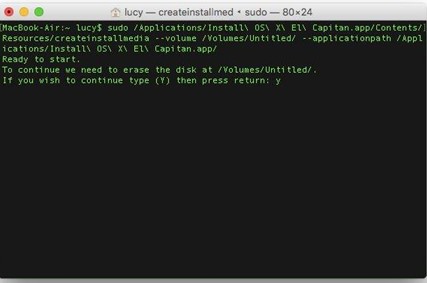
输入正确的命令后,它将如下图所示:
- 在此之后,输入管理员密码 > Y > 按回车键。这将擦除闪存驱动器,然后将其变成可启动的安装程序。
- 等待该过程完成。
附加提示:进行春季大扫除是必不可少的
如何修复Mac网络恢复模式不起作用?在重新安装 macOS 之前,你应该始终运行磁盘工具扫描,因为它有助于优化 Mac 并提高整体性能。在开始使用恢复模式之前,建议对你的 Mac 进行大扫除。
想知道为什么?
因为随着时间的推移,垃圾文件、缓存、日志、旧文件和大文件只会使你的磁盘空间变得混乱。而且,它们是 Mac 性能缓慢和缓慢的最常见原因之一。
要清除这些导致性能问题的不需要的数据,你需要专用的 Mac 清洁器和优化器。对于多合一的清洁和优化,我们建议使用 Cleanup My System。
使用这款最好的 Mac 清理软件,可以毫不费力地清理缓存、日志、垃圾文件、邮件附件、垃圾项目、旧/大文件/文件夹、旧文档版本、损坏的首选项文件等等。这个奇妙的实用程序有可能一次性清除超过5 亿 GB 的垃圾文件 ,从而减慢系统速度。此外,它还有助于删除一些不必要的应用程序以及不必要地占用 macOS 存储空间的相关文件。
更重要的是?优化实用程序还可以帮助用户通过 Protectors 模块管理启动项、登录项和删除隐私暴露痕迹,所有这些都是保持 Mac 优化和安全完好所必需的。
- 使用这款最好的 Mac 清理软件,可以毫不费力地清理缓存、日志、垃圾文件、邮件附件、垃圾项目、旧/大文件/文件夹等。这个奇妙的实用程序已经清除了我们5 亿 GB 的垃圾文件,这些文件会减慢系统速度,并帮助删除一些不需要的应用程序及其残留物,这些应用程序会在 Mac 上造成问题。
- 清理我的系统还有助于通过保护模块管理启动项和删除隐私暴露痕迹,所有这些都是保持 Mac 优化和安全完好所必需的。
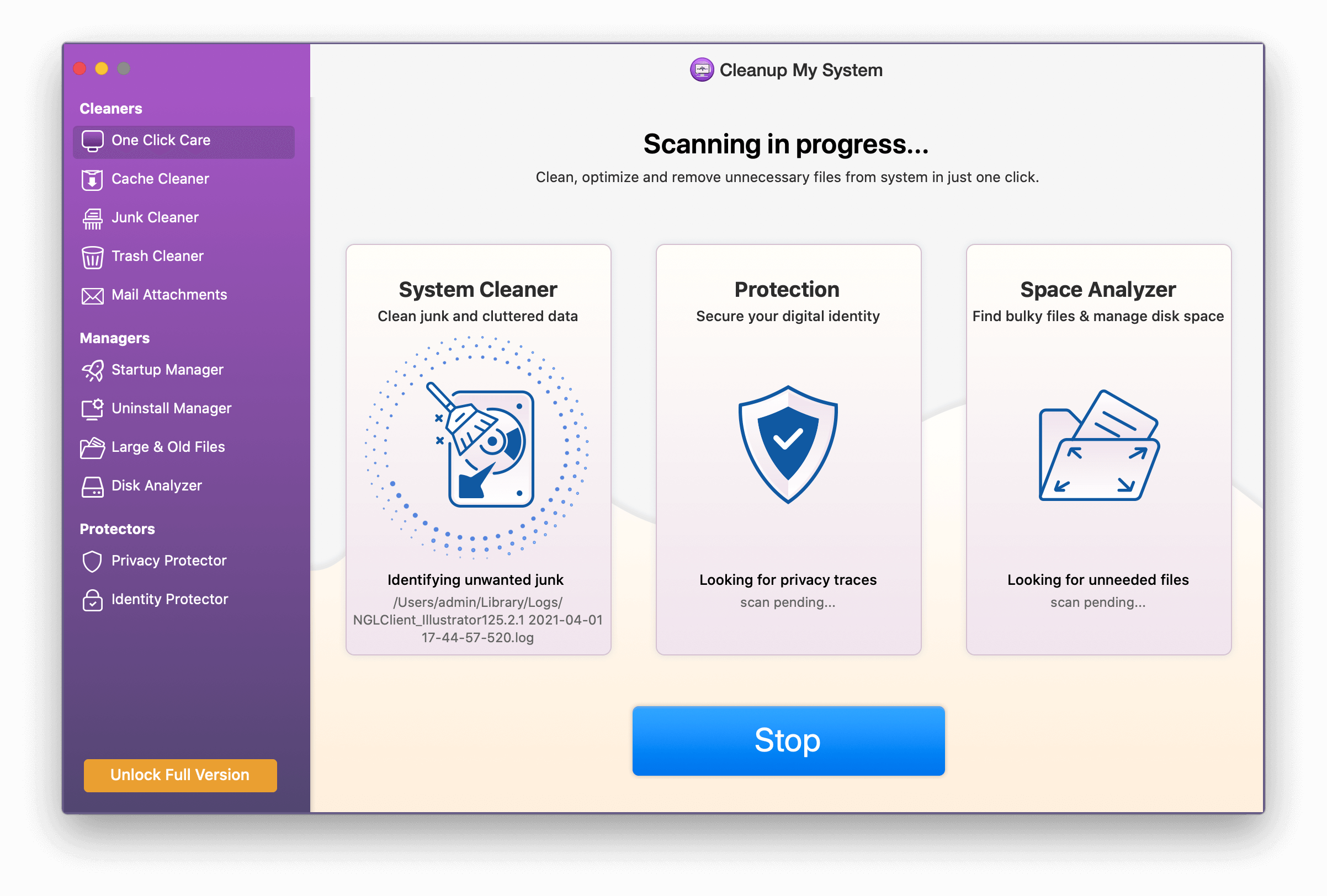
所以,今天就开始清理我的系统,提升 Mac 的性能,获得无延迟和更流畅的性能!
从可启动安装程序安装 macOS
Mac网络恢复模式不起作用的解决办法:按照以下步骤使用可引导安装程序安装 macOS:
- 连接可启动闪存驱动器
- 关机<Ac
- 按住 Option/Alt(取决于你使用的键盘)并按下电源按钮。
- 你现在将看到一个启动设备,列表中带有一个带有安装的黄色驱动器。
- 点击它并按回车键。等待该过程完成。
- 选择磁盘工具>驱动器(你的主硬盘驱动器)
- 单击擦除
- 命名硬盘并确保格式为 Mac OS Extended (Journaled) 并且方案为 GUID 分区图。
- 单击擦除 > 完成
- 再次,选择磁盘工具>退出它
- 选择安装 macOS > 继续。按照屏幕上的说明选择硬盘名称 > 安装。
macOS 现在将通过可引导安装程序安装。如果 Internet 恢复或正常恢复不起作用,这就是你重新安装 macOS 的方法。希望这篇文章对你有所帮助。请在下面的框中留下反馈,让我们知道你的想法。

